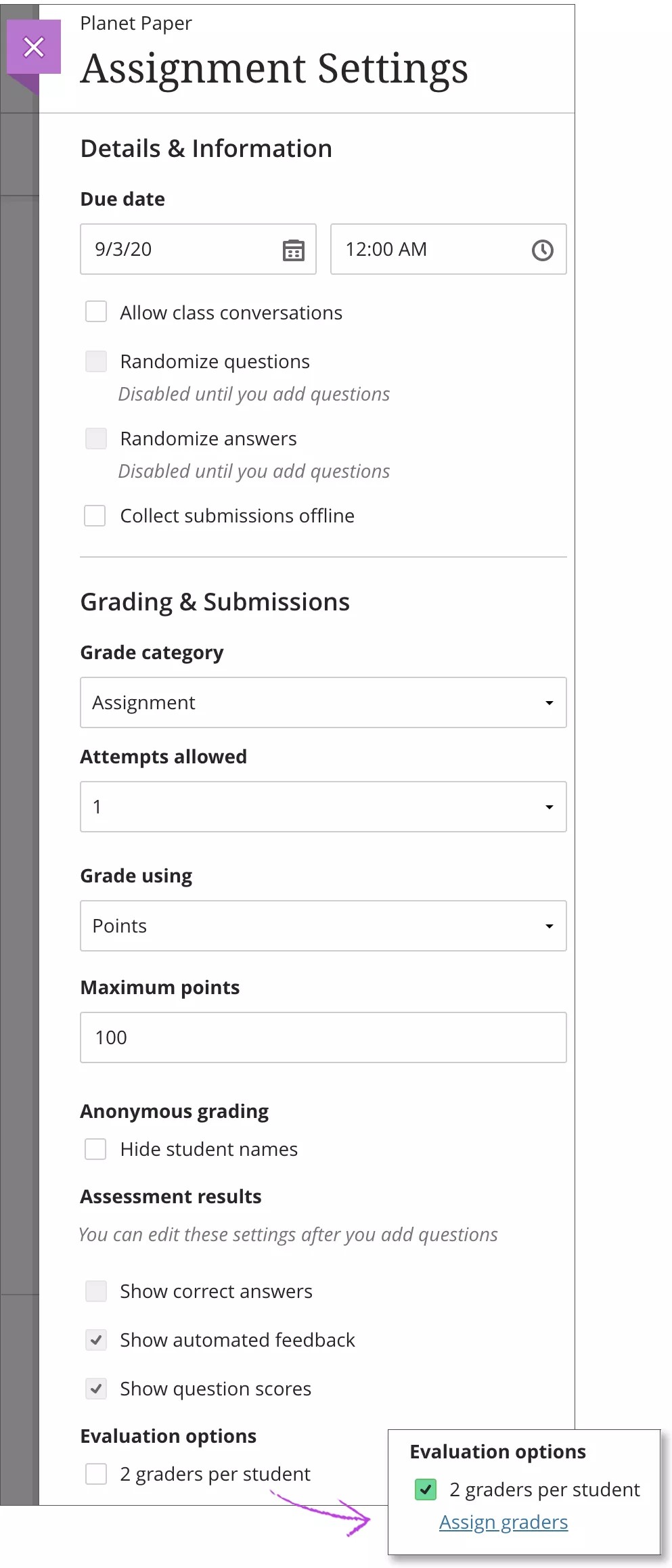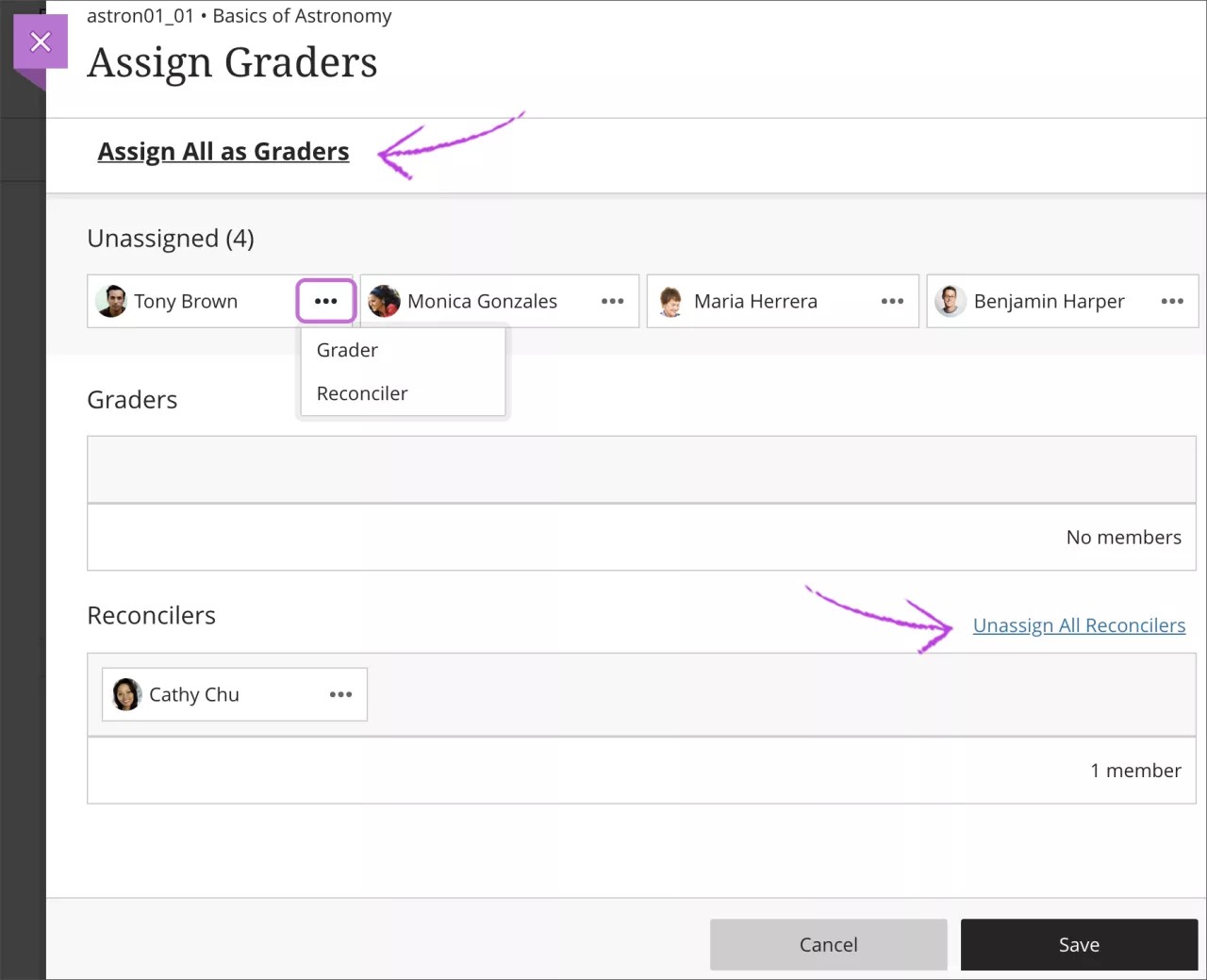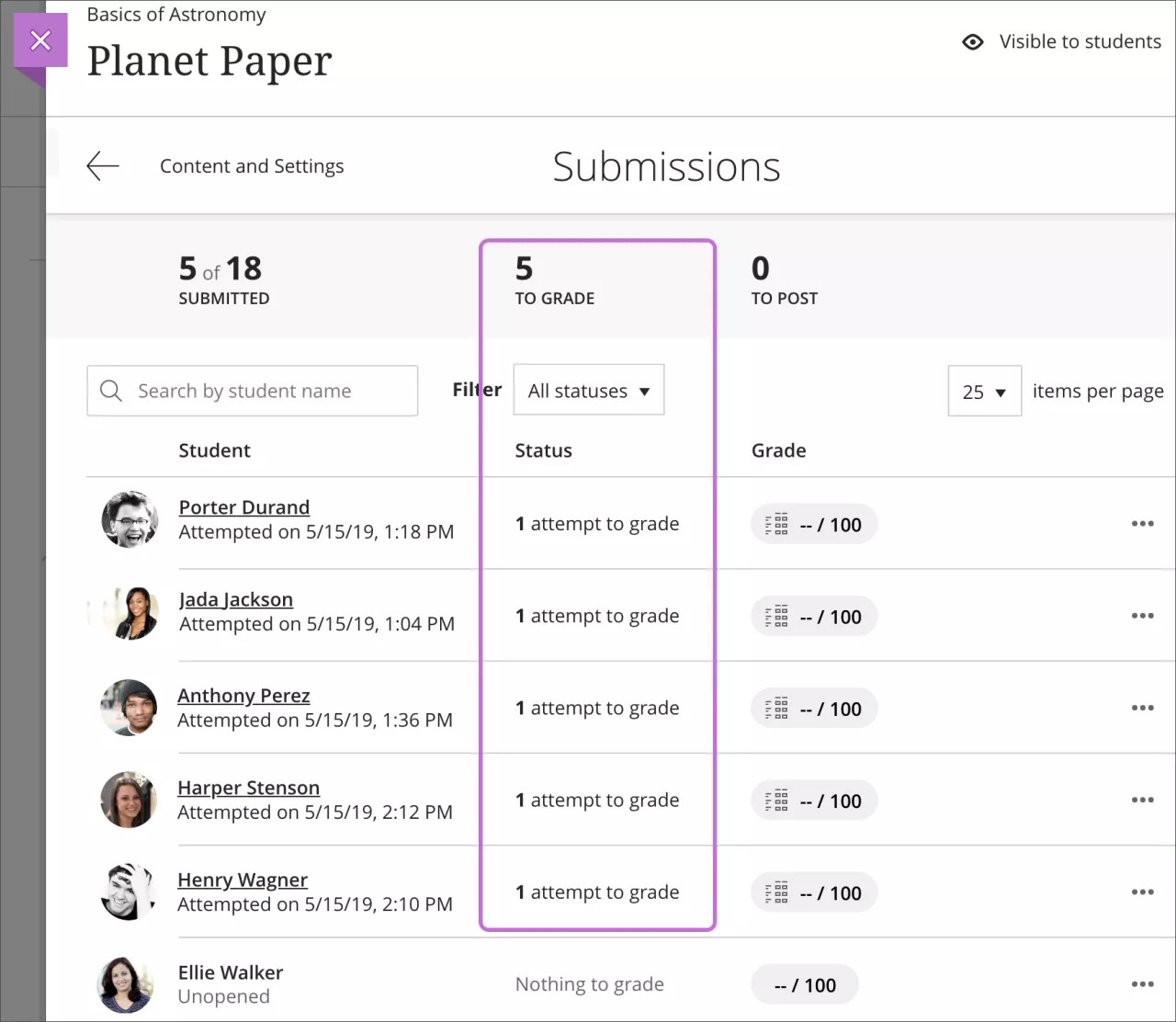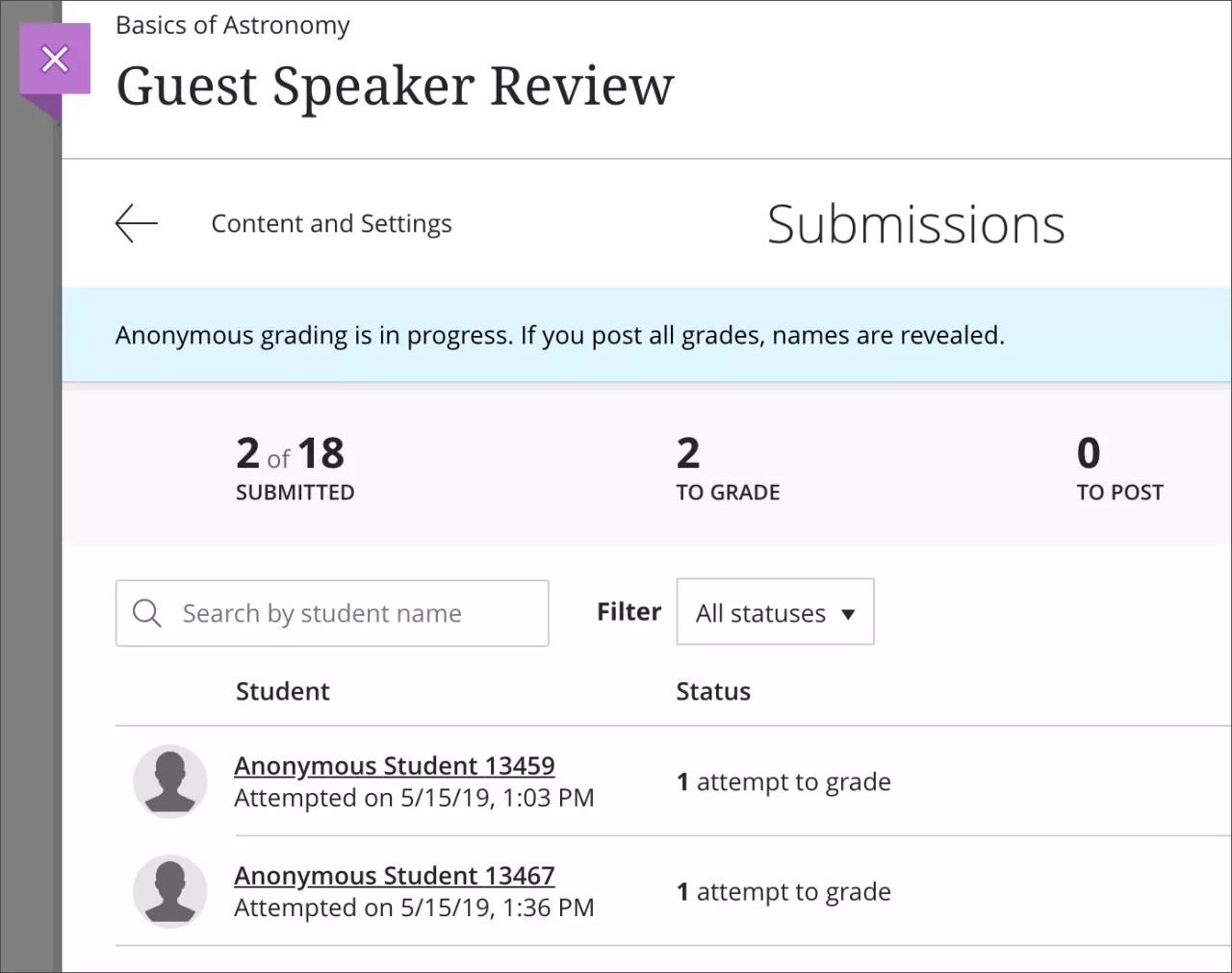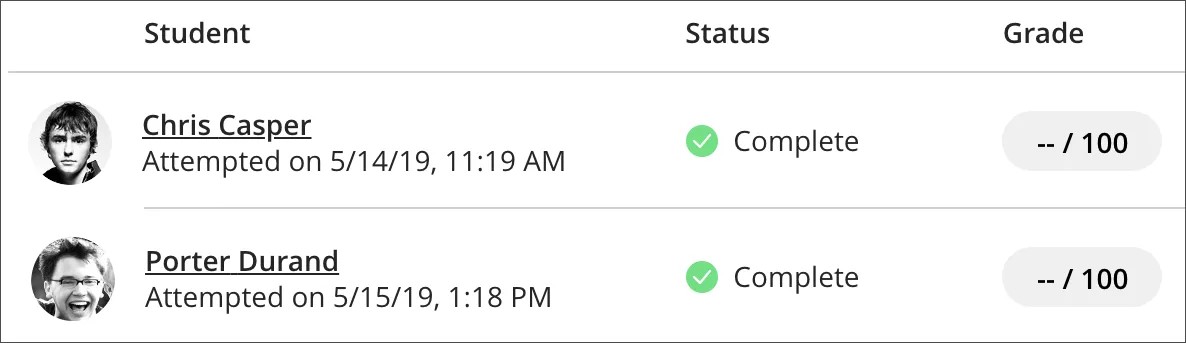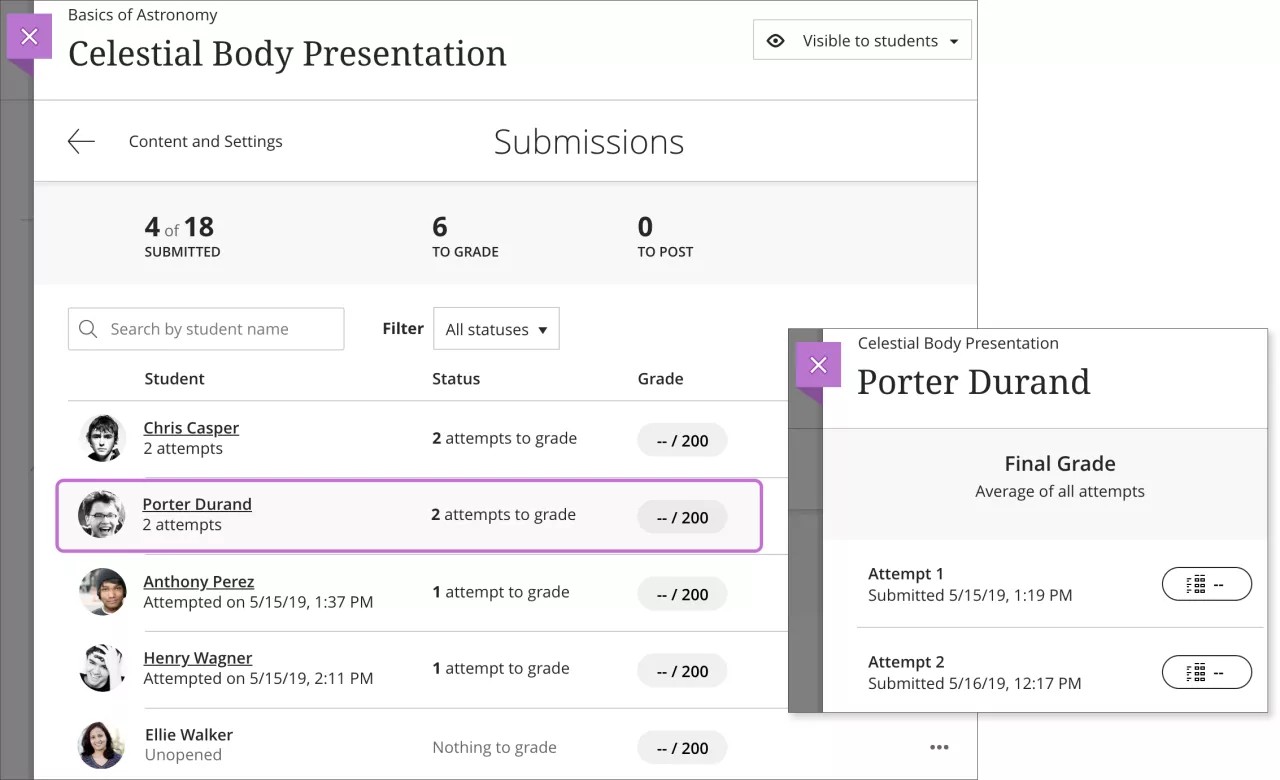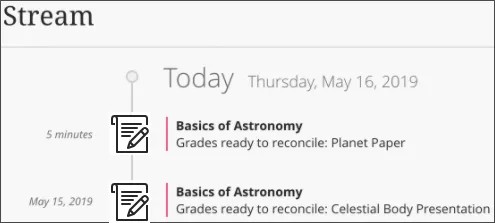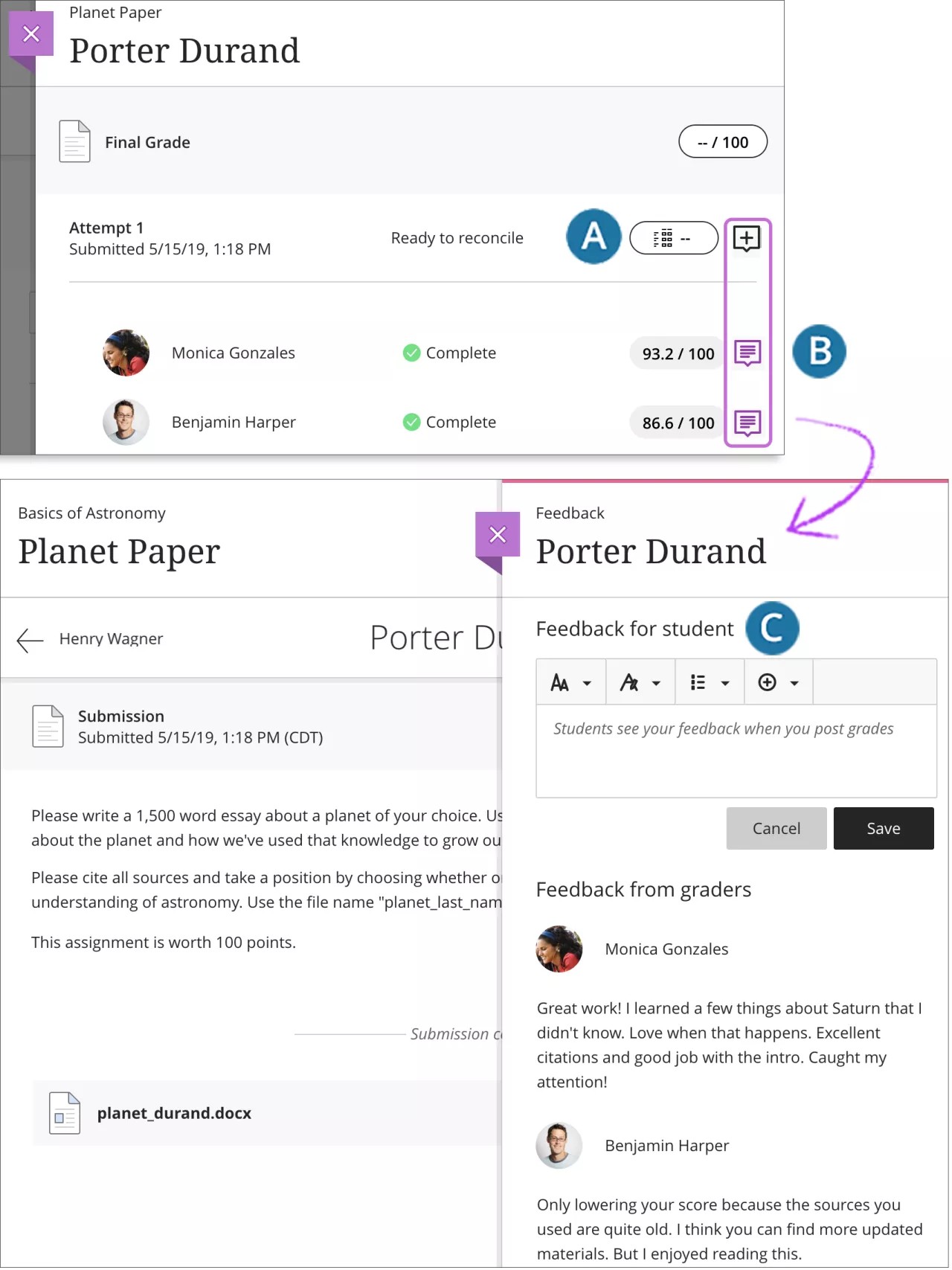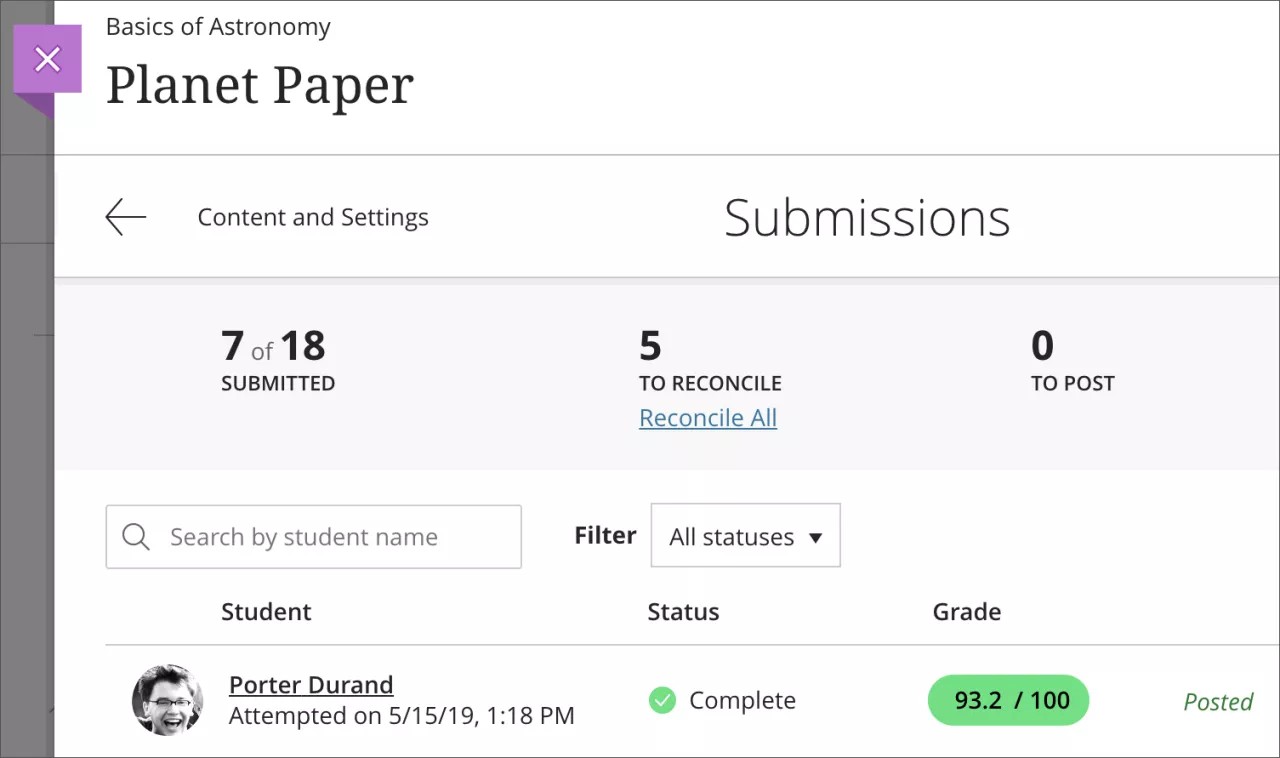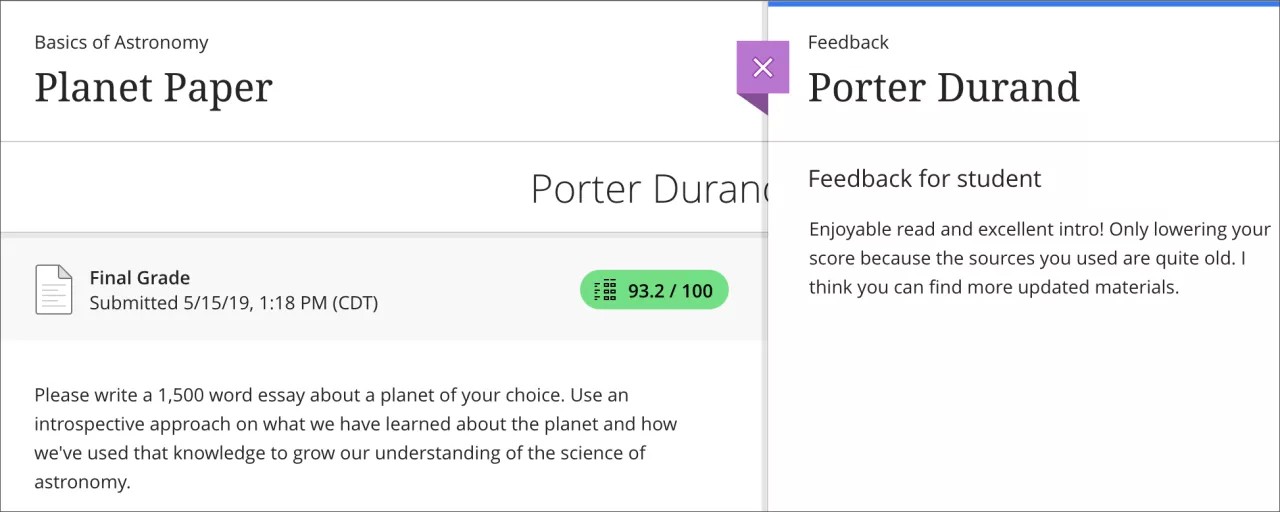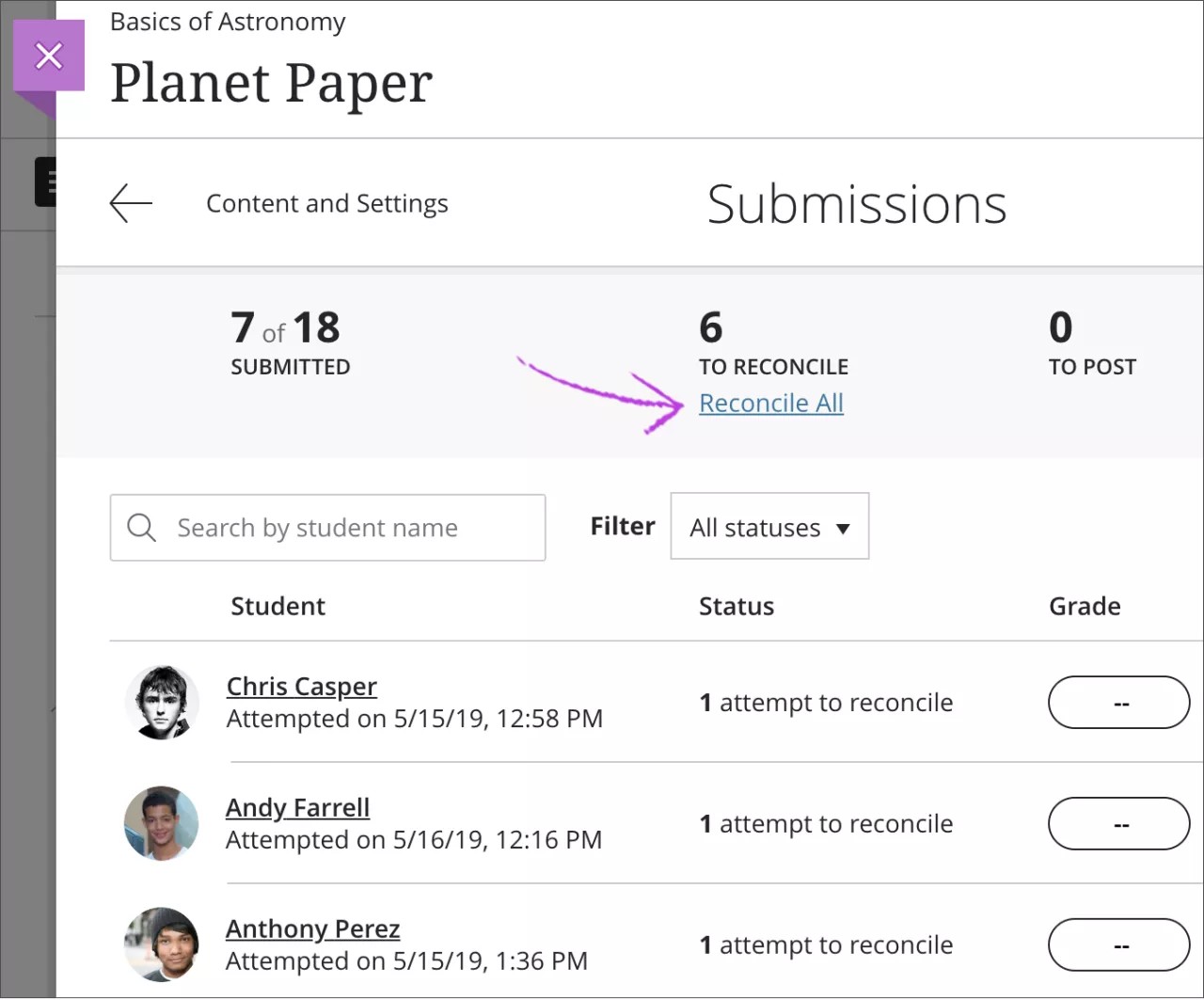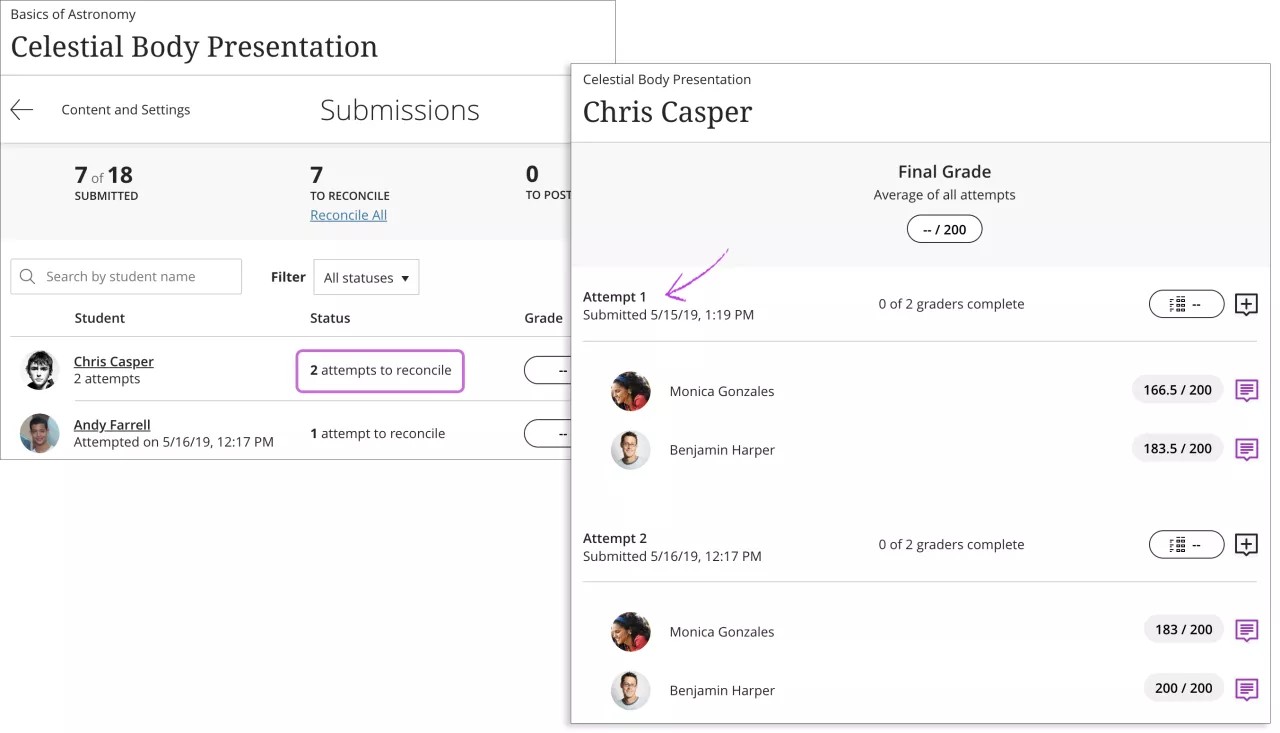Estas informações só se aplicam à Visão Ultra do Curso.
Você pode compartilhar as responsabilidades de avaliação com vários avaliadores em seus cursos.
O que é avaliação paralela?
você pode fazer com que usuários específicos em seus cursos avaliem conjuntos de envios de avaliações. Avaliadores não podem ver as notas, comentários, anotações nos arquivos dos alunos e critérios de avaliação de outros avaliadores. Eles avaliam em paralelo e fornecem notas provisórias. As funções de avaliação padrão incluem instrutores, avaliadores e assistentes de ensino.
A função do instrutor é a de avaliador final ou reconciliador. O avaliador final analisa as notas provisórias e determina as notas finais que os alunos visualizam. Você pode atribuir a capacidade de reconciliar notas para um ou mais usuários com privilégios de avaliação e remover sua capacidade de reconciliar notas.
Algumas instituições referem-se à avaliação paralela como "avaliação cega".
Privilégios de avaliador final
- Os avaliadores finais podem visualizar as notas e os comentários dos avaliadores, mas não seus critérios de avaliação ou anotações nos arquivos dos alunos.
- Os avaliadores finais determinam as notas finais ou as reconciliam.
- Os avaliadores finais podem substituir a nota final.
- Os avaliadores finais podem publicar as notas. Se a avaliação anônima estiver ativada, os avaliadores finais poderão revelar os nomes dos alunos quando as notas forem publicadas.
No momento, não é possível ativar a avaliação paralela para trabalhos em grupo. Você também não pode adicionar perguntas para uma avaliação com avaliação paralela.
Por que usar a avaliação paralela?
Avaliação e comentários de mais de um avaliador ajuda a promover a confiabilidade, melhorar a consistência e remover a parcialidade. Os avaliadores finais têm mais de uma crítica da mesma amostra de trabalho que determinam a nota final da avaliação de cada aluno.
A justiça e a imparcialidade na avaliação costumam ser um requisito ou uma preocupação da instituição. A avaliação paralela ajuda a controlar a parcialidade entre os avaliadores o máximo possível.
Em turmas maiores, você pode dividir as tarefas de avaliação entre assistentes e outros avaliadores. Em um curso mesclado, você pode atribuir uma seção da turma para cada avaliador.
Fluxo de trabalho da avaliação paralela
Use estas etapas para ativar e avaliar com a avaliação paralela:
- Ativar avaliação paralela
- Avaliadores: Acessar e avaliar tentativas
- Avaliador final: Reconciliar notas
No momento da criação da avaliação, você também pode ativar a avaliação anônima para que os avaliadores não vejam as identidades dos alunos. Você também pode ativar a opção SafeAssign para impedir plágios.
1. Ativar avaliação paralela
Você pode ativar a avaliação paralela e atribuir avaliadores ao criar uma avaliação. Você também pode ativar a avaliação paralela mesmo após os alunos terem feito os envios. O sistema atribui aleatoriamente os avaliadores que você escolher, para que cada aluno tenha dois avaliadores para a avaliação. A carga de trabalho de avaliação é distribuída uniformemente entre os avaliadores. Avaliadores só podem abrir os envios de alunos que tenham sido atribuídos a eles.
Os alunos não são notificados de que a avaliação tem mais de um avaliador final, a menos que você os informe. Os alunos veem apenas a nota e o comentário final que o avaliador final fornece.
No momento, não é possível criar grupos ou adicionar perguntas quando a avaliação paralela está ativada. Avaliadores, assistentes de ensino e criadores de cursos não podem ativar ou desativar a avaliação paralela.
No painel Configurações da avaliação, marque a caixa de seleção Dois avaliadores por aluno na seção Opções da avaliação.
Selecione o link Atribuir avaliadores que é exibido.
Página Atribuir avaliadores
Na página Atribuir avaliadores as funções atribuídas pertencem apenas à avaliação atual.
Atribuir avaliadores
Seus assistentes de ensino e avaliadores aparecem na primeira lista de Não atribuídos.
Você pode selecionar todos com o link Atribuir todos como avaliadores ou abrir o menu de cada usuário e selecionar Avaliador ou Avaliador final. Avaliadores atribuídos aparecerão na lista Avaliadores. Abra o menu de um avaliador e selecione Cancelar atribuição se necessário.
Lembrete: A carga de trabalho de avaliação é distribuída uniformemente entre os avaliadores.
Atribuir avaliadores finais
Os usuários com a função de instrutor aparecem na lista de Avaliadores finais. Abra o menu de um avaliador final e selecione Cancelar atribuição se necessário. Por exemplo, você pode fazer com que o seu assistente de ensino determine todas as notas finais e cancele sua própria atribuição. Você pode ter vários avaliadores finais.
Nenhum usuário pode ser um avaliador e um avaliador final ao mesmo tempo. No entanto, você pode atribuir a um usuário uma função diferente para uma avaliação, mesmo após os envios dos alunos.
Você pode selecionar o link Cancelar atribuição de todos de uma lista para remover todos os usuários de Avaliadores ou Avaliadores finais.
Selecione Salvar quando terminar. A avaliação paralela funciona melhor com vários avaliadores e pelo menos um avaliador final. Se você não tiver pelo menos dois avaliadores e um avaliador final, o sistema avisará você. Você tem permissão para salvar sem a recomendação mínima.
O que acontece se eu cancelar a atribuição de usuários ou proibir o acesso deles ao curso na lista?
Tome cuidado antes de fazer alterações em avaliadores e avaliadores finais depois que a avaliação começar.
- Os avaliadores finais não atribuídos perdem o acesso para atribuir notas finais, mas o trabalho anterior é mantido. Se um avaliador final atribuir algumas notas finais e, em seguida, tiver sua atribuição ou acesso à lista cancelados, as notas finais permanecerão. Outro avaliador final pode fazer alterações nessas notas finais.
- As avaliações anteriormente concluídas dos avaliadores não atribuídos são mantidas. Avaliações incompletas não são mais associadas aos alunos. O sistema distribui uniformemente o trabalho para os outros avaliadores.
Se um aluno já tiver notas de dois avaliadores e depois um deles tem a atribuição cancelada, as duas notas serão mantidas. Um terceiro avaliador é adicionado. Mesmo se você tiver reconciliado e publicado algumas notas, um terceiro avaliador é adicionado. O terceiro avaliador somente visualiza as tentativas que estão prontas para avaliar se você não tiver reconciliado as notas. Você pode ter três notas para reconciliar para algumas tentativas, se um avaliador for removido durante o processo de avaliação paralela.
Quando você cancela o acesso de um usuário na lista e permite o acesso novamente, o usuário aparecerá na lista Não atribuídos na página Atribuir avaliadores.
Desativar avaliação paralela
Você pode desativar a avaliação paralela para uma avaliação, mesmo após a existência de envios ou quando os avaliadores tiverem fornecido notas e comentários. As notas provisórias dos avaliadores são removidas, mas o sistema as mantêm. Se você ativar a avaliação paralela novamente, as notas provisórias e os comentários anteriores serão restaurados.
Se você desabilitar a avaliação paralela após a publicação das notas, as notas finais permanecem. Nenhum registro das notas provisórias permanece.
Avaliadores, assistentes de ensino e criadores de cursos não podem desativar a avaliação paralela.
2. Avaliadores > Acessar e avaliar tentativas
Quando você ativa a avaliação paralela, os avaliadores só podem acessar as tentativas de avaliação atribuídas a eles. No momento, os alunos não recebem notificações na linha do tempo quando as tentativas no fluxo de trabalho da avaliação paralela estão prontas para avaliação. Os avaliadores finais recebem notificações quando as notas estão prontas para reconciliar.
O avaliador final não pode atribuir notas para os avaliadores.
No fluxo de trabalho da avaliação anônima, os avaliadores também podem acessar somente os envios atribuídos a eles. A lista de notas estará em branco até que os alunos façam envios.
No momento, as anotações que um avaliador adiciona aos arquivos dos alunos não estão disponíveis para alunos ou avaliadores finais.
Depois que os avaliadores fornecem notas e comentários para seus conjuntos de envios, seu trabalho está concluído. Os avaliadores não podem publicar notas. Instrutores e avaliadores finais não podem ver o critério de avaliação ou editar notas e comentários de um avaliador.
Depois que o avaliador final publicar as notas, um avaliador somente poderá ver as notas finais, critérios de avaliação e comentários do avaliador final. Os avaliadores não podem editar suas avaliações depois que as notas são publicadas.
Várias tentativas
Quando você permite várias tentativas em uma avaliação, os avaliadores podem visualizar a carga de trabalho deles na página Envios. O avaliador final pode reconciliar notas, mesmo se os avaliadores não avaliarem todas as tentativas.
3. Avaliador final: Reconciliar notas
Quando as notas estiverem prontas para reconciliar, você receberá uma notificação da linha do tempo. Você recebe a notificação depois que os avaliadores atribuídos avaliarem a tentativa de um aluno.
Reconciliar uma única tentativa
Você pode revisar a nota e os comentários de cada avaliador antes de determinar a nota final. Você pode reconciliar as notas, mesmo se os avaliadores não avaliarem todas as tentativas.
- Atribuir notas. Selecione o quadro de notas para atribuir uma nota ou abra o critério de avaliação. Lembrete: Você não pode ver os critérios de avaliação ou anotações de um avaliador nos arquivos dos alunos. Você também não pode editar a nota e os comentários de um avaliador.
- Revisar comentários. Selecione um ícone de comentários para abrir o painel de Comentários e revise os comentários do avaliador.
- Adicione seus comentários. Os alunos não verão os comentários dos avaliadores, mas os seus comentários aparecem quando você publica as notas finais.
Depois que você publicar as notas finais, os alunos somente poderão ver as notas finais e os comentários. Os avaliadores não podem acessar suas avaliações para editá-las depois que as notas são publicadas.
Visualização do aluno
Os alunos somente veem a nota, os comentários e o critério de avaliação do avaliador final. Os alunos não veem nada fornecido pelos avaliadores individuais.
Reconciliar tudo
Você não precisa reconciliar as notas individualmente. Com uma ação, você pode reconciliar todas as tentativas com uma ou mais notas de avaliadores. Por exemplo, você pode reconciliar "em lote" se tiver confiança em seus avaliadores e quiser atribuir a média das notas deles para cada tentativa.
Todas os avaliadores não precisam terminar antes de você reconciliar as notas. Você também não precisa esperar que todos os alunos façam tentativas. Você pode reconciliar automaticamente as notas para as tentativas existentes. Essa ação é irreversível. A reconciliação não substitui notas reconciliadas anteriormente ou manualmente.
Na página Envios, selecione o link Reconciliar tudo. Selecione a nota a ser usada:
- Média das notas
- Notas mais altas
- Notas mais baixas
Você sempre verá que as tentativas estão prontas para reconciliar quando os alunos tiverem feito tentativas. Os avaliadores não precisam atribuir notas e comentários antes que as tentativas estejam prontas para serem reconciliadas.
Se você optar por reconciliar todas as notas e tiver associado um critério de avaliação, um rótulo de Substituir aparecerá somente na página da lista Envios.
Saiba mais sobre como substituir notas
Reconciliar várias tentativas
Quando você permite várias tentativas para uma avaliação, você vê as notas dadas pelos avaliadores, por tentativa. Então, você reconcilia notas para cada tentativa. A nota final para uma avaliação de várias tentativas é calculada com base na configuração de Avaliar tentativas que você escolheu quando criou a avaliação.
Selecione uma tentativa ou o quadro de notas para ver o trabalho do aluno e reconciliar as notas. Você também pode reconciliar em lote todas as notas para tentativas existentes.
A avaliação paralela não afeta como a nota final é calculada. No entanto, a nota final não pode ser calculada até que as tentativas sejam reconciliadas. A nota final aparece no boletim de notas quando essas tentativas são reconciliadas. Por exemplo, se a nota final for calculada com base na tentativa de classificação mais alta, a nota final aparecerá logo depois que pelo menos uma tentativa for reconciliada. Mas, a nota pode mudar conforme os alunos enviam mais tentativas.
Após a reconciliação, você pode publicar as notas finais para os alunos.